Bei Microsoft Azure anmelden
Diese Anleitung hilft Ihnen, sich bei Microsoft Azure anzumelden und die Azure-Umgebung der Universität Wien zu wählen.
Voraussetzungen
- Sie beziehen Microsoft 365 über die Universität Wien und haben Azure über das entsprechende Servicedesk-Formular bestellt.
- Sie haben eine Mitteilung im Servicedesk erhalten, dass Ihr Zugang zu Microsoft Azure eingerichtet wurde.
Bei Microsoft Azure anmelden
- Rufen Sie die Anmeldeseite unter https://portal.azure.com/azure.univie.ac.at auf. Stellen Sie sicher, dass eine sichere Verbindung zur Seite besteht: Achten Sie auf das https: in der URL und das Schloss-Symbol in der Adresszeile.
- Geben Sie als Anmeldename ein: u:account-UserID@univie.ac.at (Beispiel: musterm9@univie.ac.at)
- Klicken Sie auf Weiter.
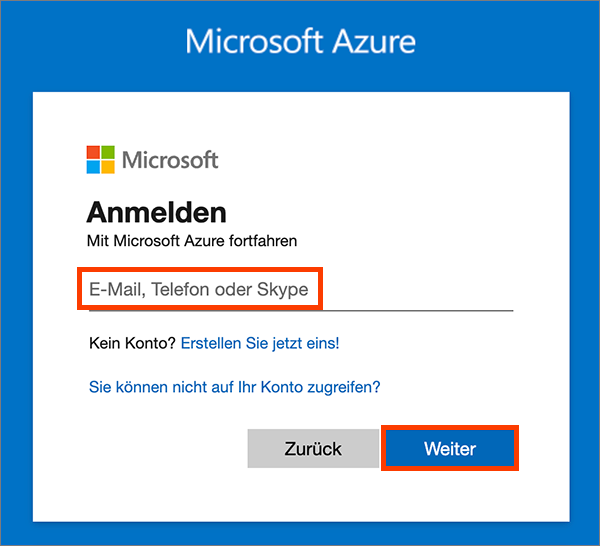
Sie werden nun auf die Anmeldeseite der Universität Wien für Microsoft-Dienste weitergeleitet.
Melden Sie sich mit dem Anmeldenamen u:account-UserID@univie.ac.at (Beispiel: musterm9@univie.ac.at) und Ihrem u:account-Passwort an.
Hinweis
Die Authentifizierung findet innerhalb der Infrastruktur der Universität Wien statt, Ihr u:account-Passwort wird nicht an Dritte weitergegeben.
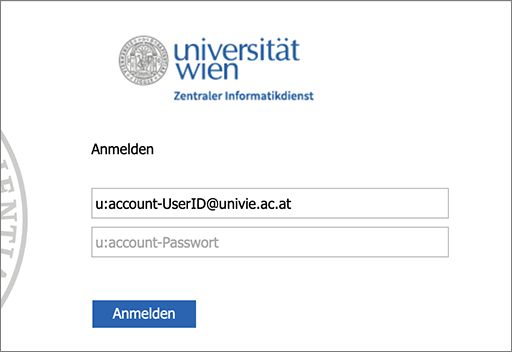
Um die Sicherheit zu erhöhen, ist standardmäßig für alle Azure-Nutzer*innen die Multi-Faktor-Authentifizierung (MFA) aktiviert. Bei der ersten Anmeldung mit Ihrem Microsoft-365-Konto müssen Sie MFA einrichten. Die entsprechende Anleitung finden Sie unter Microsoft 365 aktivieren und zweiten Faktor wählen. Haben Sie MFA für Ihr Microsoft-365-Konto bereits aktiviert, benötigen Sie keine weitere MFA-Aktivierung für Microsoft Azure.
Nun werden Sie auf das Microsoft-Azure-Portal weitergeleitet. Prüfen Sie oben rechts, ob Sie sich in der richtigen Azure-Umgebung befinden: Unter Ihrer E-Mail-Adresse sollte Microsoft Azure der Universität Wien zu lesen sein.
Ist dies der Fall, können Sie mit der Nutzung von Microsoft Azure fortfahren. Sollten Sie einen anderen Schriftzug sehen, müssen Sie manuell zur Azure-Umgebung der Universität Wien wechseln, siehe folgender Abschnitt.
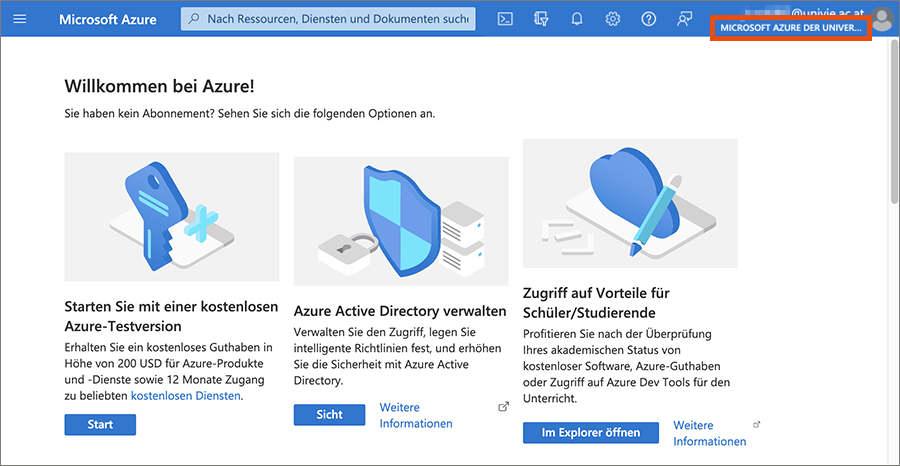
Azure-Umgebung der Universität Wien wählen
Klicken Sie auf das im folgenden Bild rot gekennzeichnete Symbol für Einstellungen.

- Öffnen Sie den Reiter Alle Verzeichnisse.
- Wählen Sie das Verzeichnis Microsoft Azure der Universität Wien mit der Domäne azure.univie.ac.at.
- Klicken Sie auf das Stern-Symbol, das sich vor dem Verzeichnisnamen befindet. Dadurch wird diese Umgebung zu Ihrer Standard-Umgebung und Sie müssen zukünftig nach erfolgreicher Anmeldung nicht erneut diese Umgebung wählen.
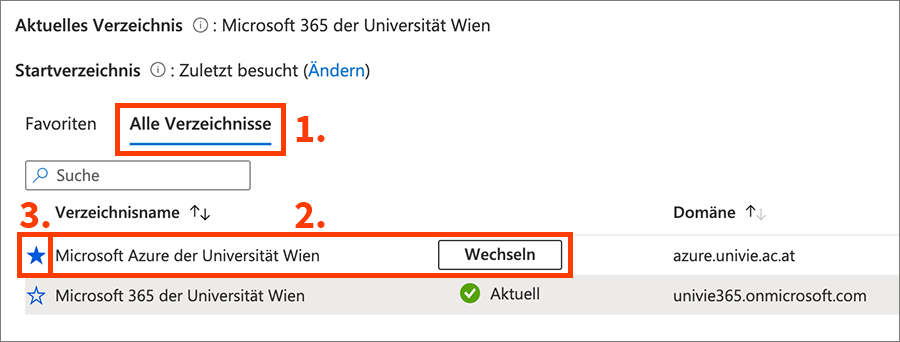
Nun wird das Azure-Portal aktualisiert und Sie können auf für Sie freigeschaltete Ressourcen und Services in Azure zugreifen.
Mit Befehlszeilentool auf Microsoft Azure zugreifen
Wollen Sie mit einem Befehlszeilentool (etwa Azure CLI, Azure PowerShell) auf Ihre Azure-Umgebung zugreifen, müssen Sie bei der Anmeldung stets das Verzeichnis Microsoft Azure der Universität Wien angeben. Nutzen Sie dazu folgende Befehle:
- Azure CLI:
az login --tenant azure.univie.ac.at - Azure PowerShell:
Connect-AzAccount -tenant "d51e98d2-480e-4d6a-8272-f6178790d00e"
Befehlszeilentools für Microsoft Azure installieren – detaillierte Informationen:
